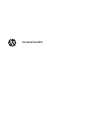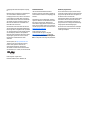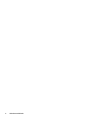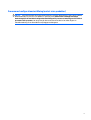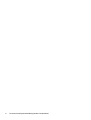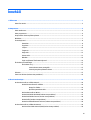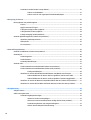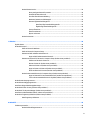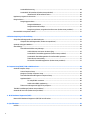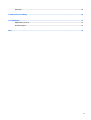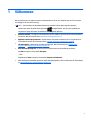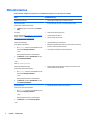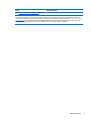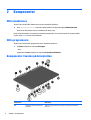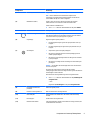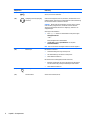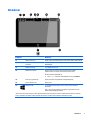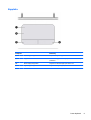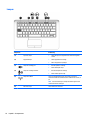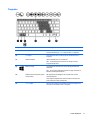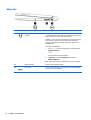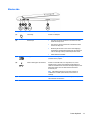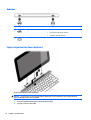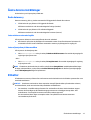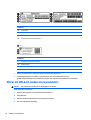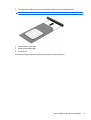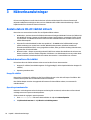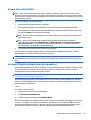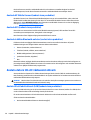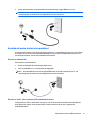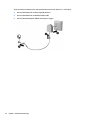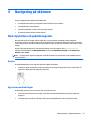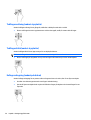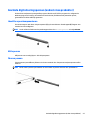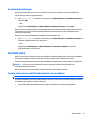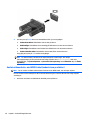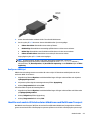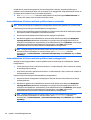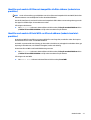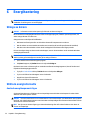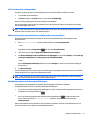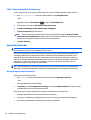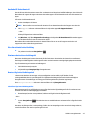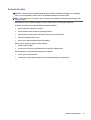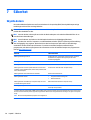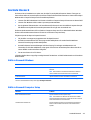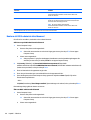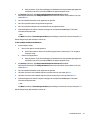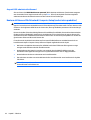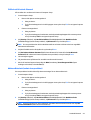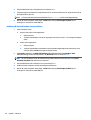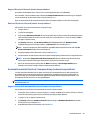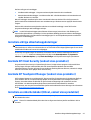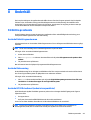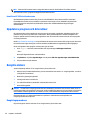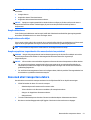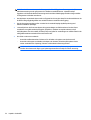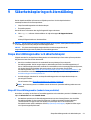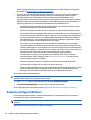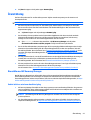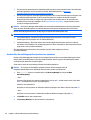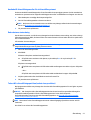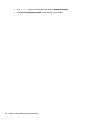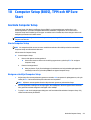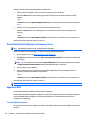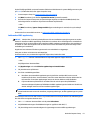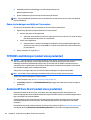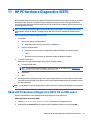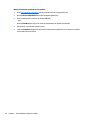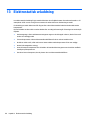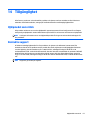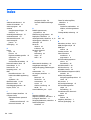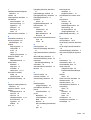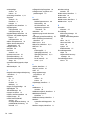Användarhandbok

© Copyright 2015 HP Development Company,
L.P.
Bluetooth är ett varumärke som tillhör ägaren
och som används av Hewlett-Packard
Company på licens. Intel, Celeron och Pentium
är varumärken som tillhör Intel Corporation i
USA och andra länder. Java är ett amerikanskt
varumärke som tillhör Sun Microsystems, Inc.
Microsoft och Windows är varumärken som
tillhör Microsoft-koncernen.
Informationen i detta dokument kan komma
att bli inaktuell utan föregående meddelande.
De enda garantier som gäller för HP-produkter
och -tjänster beskrivs i de uttryckliga garantier
som medföljer produkterna och tjänsterna.
Ingenting i detta dokument skall anses utgöra
en ytterligare garanti. HP ansvarar inte för
tekniska eller redaktionella fel i detta
dokument.
Om DTS-patent, se
http://patents.dts.com.
Tillverkas under licens från DTS Licensing
Limited. DTS, symbolen samt DTS och
symbolen tillsammans är registrerade
varumärken och DTS Sound är ett varumärke
som tillhör DTS, Inc. © DTS, Inc. Med ensamrätt
.
Första utgåvan: augusti 2015
Dokumentartikelnummer: 829948-101
Produktmeddelande
I den här användarhandboken beskrivs
funktioner som finns på de flesta modellerna.
Vissa funktioner kanske inte är tillgängliga på
din dator.
Alla funktioner är inte tillgängliga i samtliga
utgåvor av Windows. För att du ska kunna dra
full nytta av funktionerna i Windows kan
datorn behöva uppgraderas och/eller det kan
krävas separat inköpt maskinvara, drivrutiner
och/eller programvara. Mer information finns i
http://www.microsoft.com.
Du kan hämta den senaste
användarhandboken genom att gå till
http://www.hp.com/support och välja ditt
land. Välj Drivrutiner och nedladdningsbara
filer och följ sedan anvisningarna på skärmen.
Villkor för programvaran
Genom att installera, kopiera, hämta eller på
annat sätt använda något av de förinstallerade
programmen på den här datorn samtycker du
till villkoren i HP:s licensavtal för
slutanvändare (EULA). Om du inte godtar dessa
licensvillkor ska du returnera den oanvända
produkten i sin helhet (både maskinvara och
programvara) inom 14 dagar för återbetalning
enligt säljarens återbetalningsregler.
Om du vill ha mer information eller vill begära
full återbetalning av priset för datorn ska du
vända dig till säljaren.

Säkerhetsmeddelande
VARNING: Minska risken för värmerelaterade skador eller överhettning genom att inte ha datorn direkt i
knäet eller blockera datorns luftventiler. Använd bara datorn på en hård, plan yta. Se till att ingen hård yta
som en närliggande skrivare, eller mjuka ytor som kuddar, mattor eller klädesplagg blockerar luftflödet. Låt
inte heller nätadaptern komma i kontakt med huden eller mjuka föremål, till exempel kuddar, tjocka mattor
eller klädesplagg, under drift. Yttemperaturen på de delar av datorn och nätadaptern som är åtkomliga för
användaren följer de temperaturgränser som har definierats av International Standard for Safety of
Information Technology Equipment (IEC 60950-1).
iii

iv Säkerhetsmeddelande

Processorns konfigurationsinställning (endast vissa produkter)
VIKTIGT: Vissa datormodeller är konfigurerade med Intel® Pentium® N35xx/N37xx- eller Celeron® N28xx/
N29xx/N30xx/N31xx-processor och Windows® operativsystem. Om din dator är konfigurerad enligt
beskrivningen får du inte ändra konfigurationsinställningen för processorn i msconfig.exe från 4 eller 2
processorer till 1 processor. Om du gör det går det inte att starta om datorn. Du måste då göra en
fabriksåterställning för att återställa de ursprungliga inställningarna.
v

vi Processorns konfigurationsinställning (endast vissa produkter)

Innehåll
1 Välkommen .................................................................................................................................................. 1
Hitta information ................................................................................................................................................... 2
2 Komponenter ................................................................................................................................................ 4
Hitta maskinvara ................................................................................................................................................... 4
Hitta programvara ................................................................................................................................................. 4
Komponenter i kanten på datorplattan ................................................................................................................ 4
Bildskärm ............................................................................................................................................................... 7
Power Keyboard ..................................................................................................................................................... 8
Ovansidan ............................................................................................................................................ 8
Styrplatta ............................................................................................................................................. 9
Lampor .............................................................................................................................................. 10
Tangenter .......................................................................................................................................... 11
Höger sida .......................................................................................................................................... 12
Vänster sida ....................................................................................................................................... 13
Baksidan ............................................................................................................................................ 14
Frigör surfplattan från Power Keyboard .......................................................................................... 14
Ändra datorns inställningar ................................................................................................................................ 15
Ändra datorns vy ............................................................................................................................... 15
Justera datorns autoroteringslås ................................................................................... 15
Justera ljusstyrkan på datorns skärm ............................................................................ 15
Etiketter ............................................................................................................................................................... 15
Sätta i ett SIM-kort (endast vissa produkter) ..................................................................................................... 16
3 Nätverksanslutningar .................................................................................................................................. 18
Ansluta datorn till ett trådlöst nätverk ............................................................................................................... 18
Använda kontrollerna för trådlöst .................................................................................................... 18
Knapp för trådlöst ........................................................................................................... 18
Operativsystemskontroller ............................................................................................ 18
Ansluta datorn till ett WLAN ............................................................................................................. 19
Använda HP Mobilt bredband (endast vissa produkter) .................................................................. 19
Använda HP Mobile Connect (endast vissa produkter) .................................................................... 20
Använda GPS (endast vissa produkter) ............................................................................................ 20
Använda trådlösa Bluetooth-enheter (endast vissa produkter) ..................................................... 20
Ansluta datorn till ett trådbundet nätverk ......................................................................................................... 20
Ansluta till ett lokalt nätverk (LAN) (endast vissa produkter) ......................................................... 20
vii

Använda ett modem (endast vissa produkter) ................................................................................. 21
Ansluta en modemkabel ................................................................................................. 21
Ansluta en lands- eller regionspecifik modemkabeladapter ........................................ 21
4 Navigering på skärmen ................................................................................................................................ 23
Med styrplattan och pekskärmsgester ............................................................................................................... 23
Knacka ............................................................................................................................................... 23
Nyp/zooma med två fingrar .............................................................................................................. 23
Tvåfingersrullning (endast styrplatta) ............................................................................................. 24
Tvåfingersklick (endast styrplatta) .................................................................................................. 24
Enfingersdragning (endast pekskärm) ............................................................................................. 24
Använda digitaliseringspennan (endast vissa produkter) .................................................................................. 25
Identifiera pennkomponenterna ...................................................................................................... 25
Hålla pennan ..................................................................................................................................... 25
Förvara pennan ................................................................................................................................. 25
5 Underhållningsfunktioner ............................................................................................................................ 26
Använda en webbkamera (endast vissa produkter) ........................................................................................... 26
Använda ljud ........................................................................................................................................................ 26
Ansluta högtalare .............................................................................................................................. 26
Ansluta headset ................................................................................................................................ 26
Använda ljudinställningar ................................................................................................................. 27
Använda video ..................................................................................................................................................... 27
Ansluta videoenheter med VGA-kabel (endast vissa produkter) ..................................................... 27
Ansluta videoenheter med HDMI-kabel (endast vissa produkter) ................................................... 28
Konfigurera HDMI-ljud .................................................................................................... 29
Identifiera och ansluta till kabelanslutna bildskärmar med MultiStream Transport ..................... 29
Ansluta bildskärmar till datorer med Intel-grafikkort (med en extra hubb) ................ 30
Ansluta bildskärmar till datorer med Intel-grafikkort (med en inbyggd hubb) ............ 30
Identifiera och ansluta till Miracast-kompatibla trådlösa skärmar (endast vissa produkter) ........ 31
Identifiera och ansluta till Intel WiDi-certifierade skärmar (endast vissa Intel-produkter) ........... 31
6 Energihantering .......................................................................................................................................... 32
Stänga av datorn ................................................................................................................................................. 32
Ställa in energialternativ ..................................................................................................................................... 32
Använda energibesparande lägen .................................................................................................... 32
Initiera och avsluta strömsparläget ............................................................................... 33
Aktivera och avsluta användarinitierat viloläge (endast vissa produkter) ................... 33
Använda energimätaren och energiinställningarna ...................................................... 33
Ställa in lösenordsskydd för återaktivering .................................................................. 34
viii

Använda batteriström ....................................................................................................................... 34
Hitta ytterligare batteriinformation ............................................................................... 34
Använda HP Batterikontroll ............................................................................................ 35
Visa återstående batteriladdning ................................................................................... 35
Maximera batteriets urladdningstid .............................................................................. 35
Hantera låg batteriladdningsnivå .................................................................................. 35
Identifiera låga batteriladdningsnivåer ....................................................... 35
Åtgärda låg batteriladdningsnivå ................................................................ 36
Spara på batteriet ........................................................................................................... 36
Kassera ett batteri .......................................................................................................... 36
Byta ut ett batteri ........................................................................................................... 36
Använda nätström ............................................................................................................................. 37
7 Säkerhet ..................................................................................................................................................... 38
Skydda datorn ..................................................................................................................................................... 38
Använda lösenord ................................................................................................................................................ 39
Ställa in lösenord i Windows ............................................................................................................. 39
Ställa in lösenord i Computer Setup ................................................................................................. 39
Hantera ett BIOS-administratörslösenord ....................................................................................... 40
Ange ett BIOS-administratörslösenord .......................................................................... 42
Hantera ett lösenord för DriveLock i Computer Setup (endast vissa produkter) ............................ 42
Ställa in ett DriveLock-lösenord ..................................................................................... 43
Aktivera DriveLock (endast vissa produkter) ................................................................. 43
Inaktivera DriveLock (endast vissa produkter) .............................................................. 44
Ange ett DriveLock-lösenord (endast vissa produkter) ................................................. 45
Ändra ett DriveLock-lösenord (endast vissa produkter) ............................................... 45
Använda Automatisk DriveLock i Computer Setup (endast vissa produkter) ................................. 45
Ange ett lösenord för Automatisk DriveLock (endast vissa produkter) ........................ 45
Ta bort det automatiska DriveLock-skyddet (endast vissa produkter) ........................ 46
Använda antivirusprogramvara .......................................................................................................................... 46
Använda brandväggsprogramvara ..................................................................................................................... 46
Installera viktiga säkerhetsuppdateringar ......................................................................................................... 47
Använda HP Client Security (endast vissa produkter) ........................................................................................ 47
Använda HP Touchpoint Manager (endast vissa produkter) .............................................................................. 47
Installera en säkerhetskabel (tillval, endast vissa produkter) ........................................................................... 47
Använda en fingeravtrycksläsare (endast vissa produkter) .............................................................................. 48
Hitta fingeravtrycksläsaren .............................................................................................................. 48
8 Underhåll .................................................................................................................................................... 49
Förbättra prestanda ............................................................................................................................................ 49
Använda Diskdefragmenteraren ...................................................................................................... 49
ix

Använda Diskrensning ...................................................................................................................... 49
Använda HP 3D DriveGuard (endast vissa produkter) ...................................................................... 49
Identifiera HP 3D DriveGuards status ............................................................................. 50
Uppdatera program och drivrutiner .................................................................................................................... 50
Rengöra datorn .................................................................................................................................................... 50
Rengöringsprocedurer ...................................................................................................................... 50
Rengöra bildskärmen ..................................................................................................... 51
Rengöra sidorna eller höljet ........................................................................................... 51
Rengöra styrplattan, tangentbordet eller musen (endast vissa produkter) ................ 51
Resa med eller transportera datorn ................................................................................................................... 51
9 Säkerhetskopiering och återställning ........................................................................................................... 53
Skapa återställningsmedier och säkerhetskopior .............................................................................................. 53
Skapa HP-återställningsmedier (endast vissa produkter) .............................................................. 53
Använda verktygen i Windows ............................................................................................................................ 54
Återställning ........................................................................................................................................................ 55
Återställa med HP Recovery Manager .............................................................................................. 55
Vad du behöver veta innan du sätter igång ................................................................... 55
Använda HP:s återställningspartition (endast vissa produkter) ................................... 56
Använda HP-återställningsmedier för att återställa systemet .................................... 57
Ändra datorns startordning ............................................................................................ 57
Ta bort HP:s återställningspartition (endast vissa produkter) ...................................... 57
10 Computer Setup (BIOS), TPM och HP Sure Start ............................................................................................. 59
Använda Computer Setup .................................................................................................................................... 59
Starta Computer Setup ..................................................................................................................... 59
Navigera och välja i Computer Setup ................................................................................................ 59
Återställa fabriksinställningarna i Computer Setup ........................................................................ 60
Uppdatera BIOS ................................................................................................................................. 60
Ta reda på BIOS-versionen ............................................................................................. 60
Ladda ned en BIOS-uppdatering .................................................................................... 61
Ändra startordningen med hjälp av f9-prompten ............................................................................ 62
TPM BIOS-inställningar (endast vissa produkter) .............................................................................................. 62
Använda HP Sure Start (endast vissa produkter) ............................................................................................... 62
11 HP PC Hardware Diagnostics (UEFI) .............................................................................................................. 63
Hämta HP PC Hardware Diagnostics (UEFI) till en USB-enhet ............................................................................ 63
12 Specifikationer .......................................................................................................................................... 65
Ineffekt ................................................................................................................................................................ 65
x

Driftsmiljö ............................................................................................................................................................ 65
13 Elektrostatisk urladdning .......................................................................................................................... 66
14 Tillgänglighet ........................................................................................................................................... 67
Hjälpmedel som stöds ......................................................................................................................................... 67
Kontakta support ................................................................................................................................................. 67
Index ............................................................................................................................................................. 68
xi

xii

1Välkommen
När du konfigurerat och registrerat datorn rekommenderar vi att du utför följande steg att få ut så mycket
som möjligt av din smarta investering:
●
TIPS: När du snabbt vill gå tillbaka till datorns Startskärm från en öppen app eller Windows-
skrivbordet trycker du på Windows-tangenten
på tangentbordet. Om du trycker på Windows-
tangenten en gång till kommer du tillbaka till den föregående skärmen.
●
Anslut till Internet – Konfigurera ditt kabelanslutna eller trådlösa nätverk så att du kan ansluta datorn
till Internet. Mer information finns i
Nätverksanslutningar på sidan 18.
●
Uppdatera antivirusprogramvaran – Skydda datorn mot skador orsakade av virus. Programvaran är
förinstallerad i datorn. Mer information finns i
Använda antivirusprogramvara på sidan 46.
●
Lär känna datorn – Bekanta dig med datorns funktioner. Mer information finns i
Komponenter
på sidan 4 och Navigering på skärmen på sidan 23.
●
Hitta installerade program – Se en lista över de program som har förinstallerats på datorn:
Välj Start-knappen och välj sedan Alla appar.
– eller –
Högerklicka på Start-knappen och välj sedan Program och funktioner.
●
Säkerhetskopiera hårddisken genom att skapa återställningsskivor eller en flashenhet för återställning.
Se
Säkerhetskopiering och återställning på sidan 53.
1

Hitta information
Använd den här tabellen för att hitta bl.a. produktbeskrivning och hur-gör-man-information.
Resurs Innehållsförteckning
Installationsanvisningar
●
Översikt över konfigurering och funktioner i datorn
Appen Komma igång
Så här öppnar du appen Komma igång:
▲
Välj Start-knappen och välj sedan appen Komma
igång.
●
En stor mängd hur-gör-man- och felsökningsinformation
HP-support
Support i USA ges på
http://www.hp.com/go/contactHP.
Support i resten av världen ges på
http://welcome.hp.com/country/us/en/
wwcontact_us.html.
●
Chatta med en HP-tekniker online
●
Telefonnummer till support
●
Platser med HP-servicecenter
Säkerhet och arbetsmiljö
Så här öppnar du handboken:
1. Skriv support i sökrutan i aktivitetsfältet och välj
sedan appen HP Support Assistant.
– eller –
Klicka på frågeteckenikonen i aktivitetsfältet.
2. Välj Min dator, välj fliken Specifikationer och välj
sedan Användarhandböcker.
– eller –
Gå till
http://www.hp.com/ergo.
●
Lämplig inställning av arbetsplatsen
●
Riktlinjer för sittställningar vid datorn och datorvanor som ökar din
komfort och minskar risken för skador
●
Information om elektrisk och mekanisk säkerhet
Säkerhet, föreskrifter och miljö
Så här kommer du åt detta dokument:
1. Skriv support i sökrutan i aktivitetsfältet och välj
sedan appen HP Support Assistant.
– eller –
Klicka på frågeteckenikonen i aktivitetsfältet.
2. Välj Min dator, välj fliken Specifikationer och välj
sedan Användarhandböcker.
●
Viktiga regulatoriska föreskrifter, exempelvis information om hur
du kasserar batterier på rätt sätt
Begränsad garanti*
Så här kommer du åt detta dokument:
1. Skriv support i sökrutan i aktivitetsfältet och välj
sedan appen HP Support Assistant.
– eller –
Klicka på frågeteckenikonen i aktivitetsfältet.
2. Välj Min dator och sedan Garanti och tjänster.
– eller –
●
Specifik garantiinformation för den här datorn
2 Kapitel 1 Välkommen

Resurs Innehållsförteckning
Gå till
http://www.hp.com/go/orderdocuments.
Du hittar information om HP:s begränsade garanti tillsammans med produktens användarhandböcker och/eller på den CD eller DVD
som medföljer i kartongen. I vissa länder eller regioner medföljer ett tryckt exemplar av HP:s garanti i förpackningen. I länder eller
regioner där garantiinformationen inte tillhandahålls i tryckt format kan du beställa ett tryckt exemplar från
http://www.hp.com/go/
orderdocuments. Om du har köpt produkter i Asien/Stillahavsområdet kan du skriva till HP på Hewlett Packard, POD, P.O. Box 200,
Alexandra Post Office, Singapore 911507. Ange produktnamn, ditt namn, telefonnummer och postadress.
Hitta information 3

2 Komponenter
Hitta maskinvara
Så här får du reda på vilken maskinvara som finns installerad på datorn:
▲
Skriv enhetshanteraren i sökrutan i aktivitetsfältet och välj sedan appen Enhetshanteraren.
En lista över alla enheter som har installerats på datorn visas.
Om du vill ha information om systemets maskinvarukomponenter och versionsnumret för systemets BIOS
trycker du på fn+esc (endast vissa produkter).
Hitta programvara
Så här får du reda på vilken programvara som är installerad på datorn:
▲
Välj Start-knappen och välj sedan Alla appar.
– eller –
Högerklicka på Start-knappen och välj sedan Program och funktioner.
Komponenter i kanten på datorplattan
Komponenter Beskrivning
(1) Fingeravtrycksläsare (endast vissa
produkter)
Tillåter inloggning i Windows med hjälp av fingeravtryck istället för
lösenord.
4 Kapitel 2 Komponenter

Komponenter Beskrivning
(2) Ventiler (2) Släpper in luft som kyler av interna komponenter.
OBS! Datorns fläkt startar automatiskt för att kyla interna
komponenter och skydda mot överhettning. Det är normalt att den
interna fläkten slås på och av under vanlig drift.
(3) Webbkamera (bakre) Spelar in video och tar foton. Med vissa produkter kan du delta i
videokonferenser och chatta online med strömmande video.
Så här använder du webbkameran:
▲
Skriv kamera i sökrutan i aktivitetsfältet och välj sedan Kamera.
(4) Kamerablixt Ger belysning för foton med den bakre webbkameran.
(5)
Rotationslåsknapp När datorn är på trycker du på knappen för automatisk rotation för att
låsa skärmens funktionen för automatisk rotation. Om du vill aktivera
automatisk rotation tryck på knappen för en gång till.
(6) Volymknapp Reglerar högtalarvolymen på datorn.
●
Du höjer högtalarvolymen genom att trycka på änden med + på
knappen.
●
Du sänker högtalarvolymen genom att trycka på änden med – på
knappen.
(7)
Strömbrytare
●
Slå på datorn genom att trycka på knappen.
●
När datorn är påslagen aktiverar du strömsparläget genom att
snabbt trycka på knappen.
●
När datorn är i strömsparläge avslutar du detta genom att snabbt
trycka på knappen.
●
När datorn är i viloläge avslutar du detta genom att snabbt trycka
på knappen.
VIKTIGT: Om du håller ned strömknappen förlorar du all information
som inte har sparats.
Om datorn har slutat reagera och det inte går att använda
avstängningsprocedurerna kan du stänga av datorn genom att hålla ned
strömknappen i minst 5 sekunder.
Mer information om energiinställningar finns i energialternativen.
▲
Skriv energi i sökrutan i aktivitetsfältet och välj Inställningar för
energialternativ.
– eller –
Högerklicka på Startknappen och välj sedan Energialternativ.
(8) Pennhållare (endast vissa
produkter)
Håller den digitala pennan.
(9) Fästen för inriktningsflikar (2) Rikta och anslut datorn till tangentbordet.
(10) Mikro-SIM-plats Kan användas för en trådlös mikro-SIM-modul (subscriber identity
module).
(11) Dockningsport Ansluter datorn till tangentbordet.
(12) Mikrominneskortläsare Läser mikrominneskort (tillval) som används för att lagra, hantera, dela
och få åtkomst till information.
Komponenter i kanten på datorplattan 5

Komponenter Beskrivning
(13)
USB 3.0-port Ansluter en extra USB-enhet, t.ex. tangentbord, mus, extern hårddisk,
skrivare, skanner eller USB-hubb.
(14)
Ljudutgång (hörlurar)/ljudingång
(mikrofon)
Ansluter stereohögtalare, hörlurar, hörsnäckor, ett headset eller en TV-
ljudkabel (tillval). Ansluter även en headsetmikrofon (tillval). Detta uttag
har inte stöd för enheter med enbart mikrofon.
VARNING: Minska risken för hörselskador genom att justera volymen
innan du sätter på dig hörlurarna, hörsnäckorna eller ett headset.
Ytterligare säkerhetsinformation finns i Reglerings-, säkerhets- och
miljöföreskrifter.
Så här öppnar du handboken:
1. Skriv support i sökrutan i aktivitetsfältet och välj sedan appen
HP Support Assistant.
– eller –
Klicka på frågetecknet i aktivitetsfältet.
2. Välj Min dator, välj fliken Specifikationer och välj sedan
Användarhandböcker.
OBS! När en enhet ansluts till uttaget inaktiveras datorns högtalare.
(15) Batterilampa När nätström är ansluten:
●
Vit: Batteriladdningen är högre än 90 procent.
●
Gul: Batteriladdningen är mellan 0 och 90 procent.
●
Släckt: Batteriet laddas inte.
När nätströmmen är frånkopplad (batteriet laddas inte):
●
Blinkande gult: Batteriet har nått en låg batterinivå. När batteriet
har nått en kritiskt låg nivå börjar batterilampan blinka snabbt.
●
Släckt: Batteriet laddas inte.
(16)
Strömuttag Ansluter en nätadapter.
(17) Smartkortläsare Stöder extra smartkort (tillval).
6 Kapitel 2 Komponenter

Bildskärm
Komponent Beskrivning
(1) WLAN-antenner (2)* Skickar och tar emot trådlösa signaler över lokala trådlösa nätverk (WLAN).
(2) WWAN-antenner (2) (endast vissa
produkter)*
Skickar och tar emot trådlösa signaler för att kommunicera med trådlösa
WAN (WWANs).
(3) Webbkameralampa Tänd: Webbkameran är på.
(4) Webbkamera (främre) Spelar in video och tar foton. Med vissa modeller kan du delta i
videokonferenser och chatta online med strömmande video.
Så här använder du webbkameran:
▲
Skriv kamera i sökrutan i aktivitetsfältet och välj sedan Kamera.
(5) Sensor för omgivande ljus Tänder eller släcker tangentbordets bakgrundsbelysning.
(6) Interna mikrofoner (2) Spelar in ljud.
(7)
Windows-knapp Tar dig tillbaka till Startskärmen från en öppen app eller Windows-
skrivbordet.
OBS! Om du trycker på Windows-tangenten en gång till kommer du
tillbaka till den föregående skärmen.
*Antennen är inte synlig från datorns utsida. Optimal överföring får du genom att se till att området närmast antennen är fritt från
hinder. Föreskrifter för trådlösa enheter gällande ditt land finns i landets avsnitt i Säkerhet, föreskrifter och miljö.
Bildskärm 7

Power Keyboard
Ovansidan
Komponent Beskrivning
(1) Inriktningsflikar (2) Rikta och anslut datorn till tangentbordet.
(2) Dockningskontakt Ansluter datorn till tangentbordet.
VIKTIGT: Du förhindrar att dockningskontakten skadas
genom att undvika att röra vid kontakten när datorn
frånkopplas från tangentbordet.
(3) Frigöringsspärr Frigör datorn från tangentbordet. Tryck på
frikopplingsspärren för att frigöra datorn.
8 Kapitel 2 Komponenter
Sidan laddas...
Sidan laddas...
Sidan laddas...
Sidan laddas...
Sidan laddas...
Sidan laddas...
Sidan laddas...
Sidan laddas...
Sidan laddas...
Sidan laddas...
Sidan laddas...
Sidan laddas...
Sidan laddas...
Sidan laddas...
Sidan laddas...
Sidan laddas...
Sidan laddas...
Sidan laddas...
Sidan laddas...
Sidan laddas...
Sidan laddas...
Sidan laddas...
Sidan laddas...
Sidan laddas...
Sidan laddas...
Sidan laddas...
Sidan laddas...
Sidan laddas...
Sidan laddas...
Sidan laddas...
Sidan laddas...
Sidan laddas...
Sidan laddas...
Sidan laddas...
Sidan laddas...
Sidan laddas...
Sidan laddas...
Sidan laddas...
Sidan laddas...
Sidan laddas...
Sidan laddas...
Sidan laddas...
Sidan laddas...
Sidan laddas...
Sidan laddas...
Sidan laddas...
Sidan laddas...
Sidan laddas...
Sidan laddas...
Sidan laddas...
Sidan laddas...
Sidan laddas...
Sidan laddas...
Sidan laddas...
Sidan laddas...
Sidan laddas...
Sidan laddas...
Sidan laddas...
Sidan laddas...
Sidan laddas...
Sidan laddas...
Sidan laddas...
-
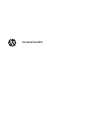 1
1
-
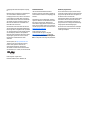 2
2
-
 3
3
-
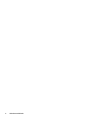 4
4
-
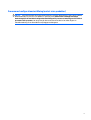 5
5
-
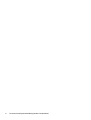 6
6
-
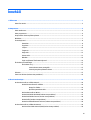 7
7
-
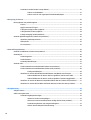 8
8
-
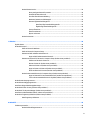 9
9
-
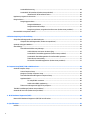 10
10
-
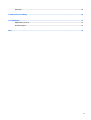 11
11
-
 12
12
-
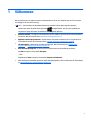 13
13
-
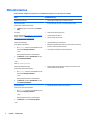 14
14
-
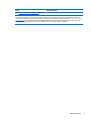 15
15
-
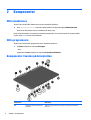 16
16
-
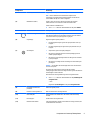 17
17
-
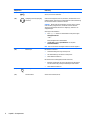 18
18
-
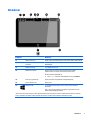 19
19
-
 20
20
-
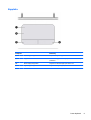 21
21
-
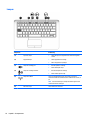 22
22
-
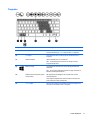 23
23
-
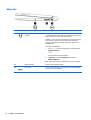 24
24
-
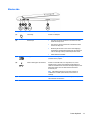 25
25
-
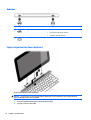 26
26
-
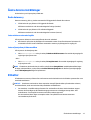 27
27
-
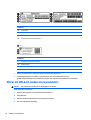 28
28
-
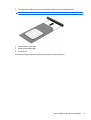 29
29
-
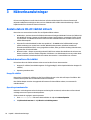 30
30
-
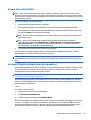 31
31
-
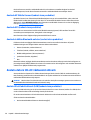 32
32
-
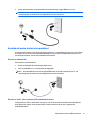 33
33
-
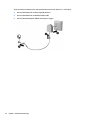 34
34
-
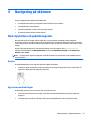 35
35
-
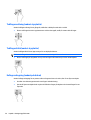 36
36
-
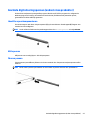 37
37
-
 38
38
-
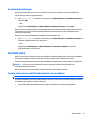 39
39
-
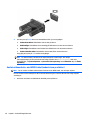 40
40
-
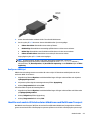 41
41
-
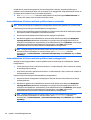 42
42
-
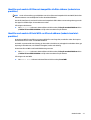 43
43
-
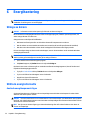 44
44
-
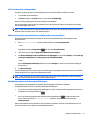 45
45
-
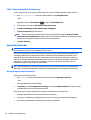 46
46
-
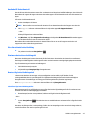 47
47
-
 48
48
-
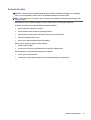 49
49
-
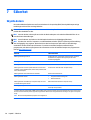 50
50
-
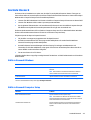 51
51
-
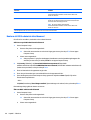 52
52
-
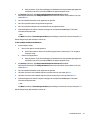 53
53
-
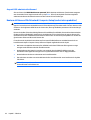 54
54
-
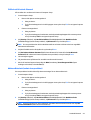 55
55
-
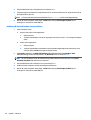 56
56
-
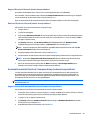 57
57
-
 58
58
-
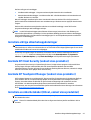 59
59
-
 60
60
-
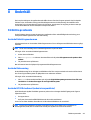 61
61
-
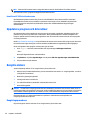 62
62
-
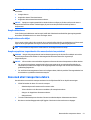 63
63
-
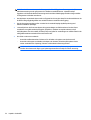 64
64
-
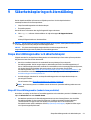 65
65
-
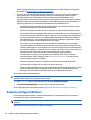 66
66
-
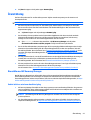 67
67
-
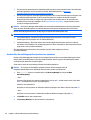 68
68
-
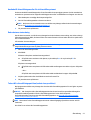 69
69
-
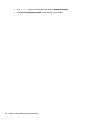 70
70
-
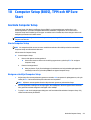 71
71
-
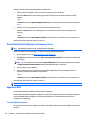 72
72
-
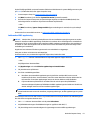 73
73
-
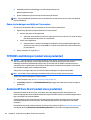 74
74
-
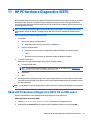 75
75
-
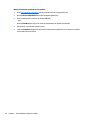 76
76
-
 77
77
-
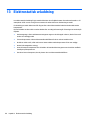 78
78
-
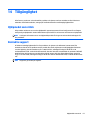 79
79
-
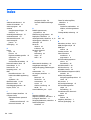 80
80
-
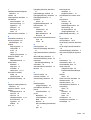 81
81
-
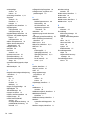 82
82
HP Pro x2 612 G1 Användarmanual
- Typ
- Användarmanual
- Denna manual är också lämplig för
Relaterade papper
-
HP EliteBook Revolve 810 G3 Tablet Användarmanual
-
HP ZBook 15 G3 Mobile Workstation Användarmanual
-
HP ZBook 17 G3 Base Model Mobile Workstation Användarmanual
-
HP ProBook 11 EE G2 Användarmanual
-
HP ZBook 15 G2 Mobile Workstation (ENERGY STAR) Användarmanual
-
HP ZBook Studio G3 Base Model Mobile Workstation Användarmanual
-
HP 240 G5 Notebook PC Användarmanual
-
HP Elite x2 1011 G1 Användarmanual
-
HP ElitePad Mobile POS G2 Solution Användarmanual
-
HP Pro x2 612 G1 Användarmanual